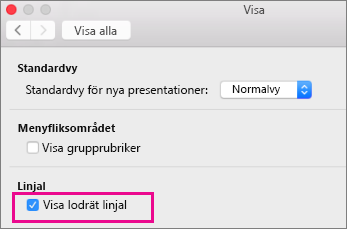Linjalen ger visuella tips som hjälper dig att placera text och bildobjekt. När du inte behöver den längre kan du dölja linjalen.
Det finns två linjaler i PowerPoint: en visas vågrätt högst upp på den aktiva bilden och den andra lodrätt längs bildens vänstra kant (visas nedan).
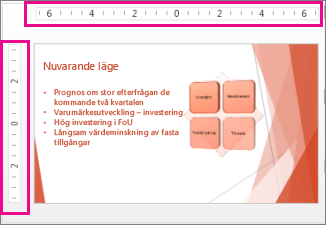
Om du vill visa linjalen klickar du på Visa och markerar linjalen i gruppen Visa.
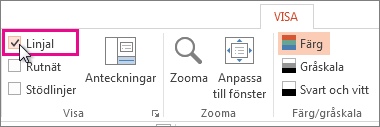
Om du vill dölja linjalen klickar du på Visa och avmarkerar rutan Linjal i gruppen Visa.
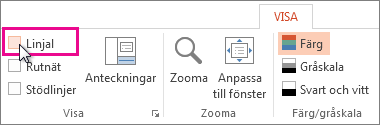
Om du vill dölja den lodräta linjalen permanent klickar du på Arkiv > Alternativ > Avancerat, rullar ned till avsnittet Visa och avmarkerar rutan Visa lodrät linjal .
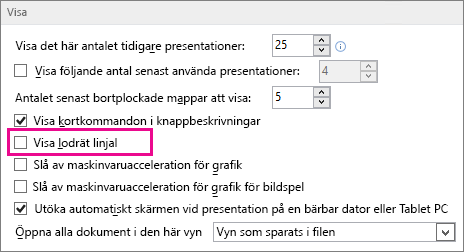
Tips: Linjalen är inte tillgänglig i alla vyer, till exempel vyn Bildsortering. Om rutan Linjal är nedtonad kan du prova att växla till vyn Normal.
Se även
Linjalen är inte tillgänglig i alla vyer, till exempel vyn Bildsortering. Om rutan Linjal är nedtonad kan du prova att växla till vyn Normal.
-
Du visar linjalerna genom att markera kryssrutan Linjal på fliken Visa. Du döljer linjalerna genom att avmarkera kryssrutan Linjal.
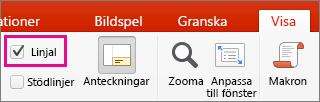
-
Om du markerar kryssrutan Linjal och den lodräta linjalen fortfarande inte visas, kan du behöva aktivera linjalen. Klicka på Inställningar på PowerPoint-menyn och sedan på Visa (under Redigerings- och språkverktyg). I dialogrutan Visa markerar du kryssrutan Visa lodrät linjal.